A Windows 10-es számítógépe „A Windows előkészítése, ne kapcsolja ki a számítógépet“? Ez egy gyakori hiba, amelyet a felhasználók tapasztalnak, amikor megpróbálják elindítani a számítógépet, megpróbálják leállítani, vagy akár újraindítás közben. Bár hosszabb ideig várhat, és megnézheti, hogy a képernyő mozog-e, mivel a folyamat általában hosszabb időt vesz igénybe, amint azt a Microsoft technikai támogatása javasolja, lehet, hogy nem mindig működik. Nincs azonban pánikba esni, mivel itt vagyunk egy-két megoldással az Ön számára.
Lássuk, hogyan lehet megoldani a problémát, amikor a Windows 10 PC elakadtA Windows előkészítése, ne kapcsolja ki a számítógépet“.
1. módszer: A számítógép tápellátásával
Az áramellátás visszaállításával a rendszer memóriájában tárolt összes információ törölhető, anélkül azonban, hogy az adatokat károsítaná, és ezáltal elősegítené az előkészület képernyőről való elmozdulást.
1. lépés: A képernyőn megjelenő készülődés ellenére állítsa le a rendszert.
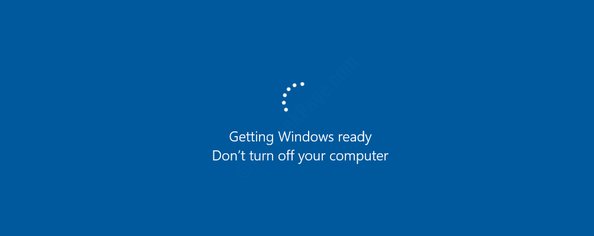
2. lépés: Válasszon le bármilyen külső eszközt, például USB-t, bármilyen külső merevlemezt, okostelefont, fejhallgatót stb. számítógépről.
3. lépés: Hosszan nyomja meg a számítógép bekapcsológombját legfeljebb 30 másodpercig. Ez segít kimeríteni a számítógép maradék áramát, majd teljesen leállítani.
4. lépés: Távolítsa el a tápkábelt a számítógépről, majd vegye ki az akkumulátort (ha ez egy laptop).
5. lépés: Várjon kb. 30 másodpercet, majd helyezze vissza az akkumulátort, majd csatlakoztassa a tápkábelt újra a számítógéphez.
Most kapcsolja be a számítógépet, és nem szabad, hogy újra megjelenjen a készülődés képernyő.
Ha azonban ez nem segít, megpróbálhatja törölni a problémás fájlokat az alábbiakban leírtak szerint.
2. módszer: Problémás fájlok törlésével
1. lépés: Indítsa újra a számítógépet, és azonnal nyomja meg a gombot F8 kulcs. Tartsa nyomva a F8 gombot, amíg el nem éri a Windows rendszert Advanced Boot Options képernyő.
Válassza a lehetőségek közül Hibaelhárítás.
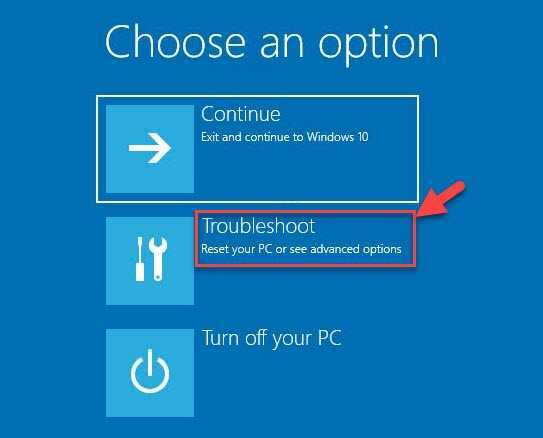
2. lépés: A következő képernyőn válassza a lehetőséget Haladó beállítások majd válassza ki Parancssor.
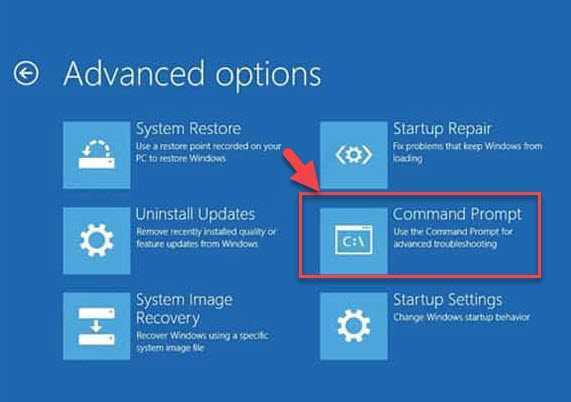
3. lépés: Másolja az alábbi parancsot, és illessze be a parancssorba. Akkor üsse Belép:
C: cd Windows \ System32 \ LogFiles \ Srt. SrtTrail.txt
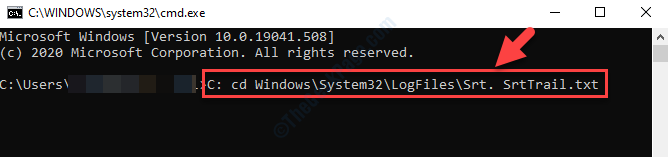
4. lépés: Ha olyan parancsot generál, mintIndítsa el a c: \ windows \ system32 \ drivers \ vsock.sys kritikus fájlt”Majd lépjen a fájl helyére (a parancsban megadottak szerint) a Parancssor és nyomja meg Belép:
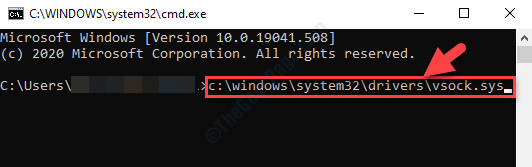
5. lépés: Írja be Del a parancssorba, és nyomja meg Belép.
Ez törli a problémás fájlt a helyről.
Ez segíthet megszabadulni a készülőképernyőtől, de ha a probléma továbbra is fennáll, az egyetlen lehetőség a rendszer-visszaállítás elvégzése. Visszaállítja a Windows 10 PC korábbi működési állapotát.
*Jegyzet - A rendszer visszaállításának megismeréséhez lásd: ez a cikk.
